文章详情页
Win7系统日志在哪里?怎么查看系统日志
浏览:29日期:2022-11-06 15:33:40
Windows操作系统日志,可以记录我们日常事件、软件、硬件动态变化信息的准确时间和日期。最近有一Win7系统用户在使用Win7系统的过程中,遇到系统报错的情况,那在哪里查看这些错误的详细信息呢?又有什么解决方法呢?下面就给大家介绍一下Win7系统日志在哪里,怎么查看系统日志的方法。
步骤如下:
1、点击开始然后单击控制面板进入win7控制面板。
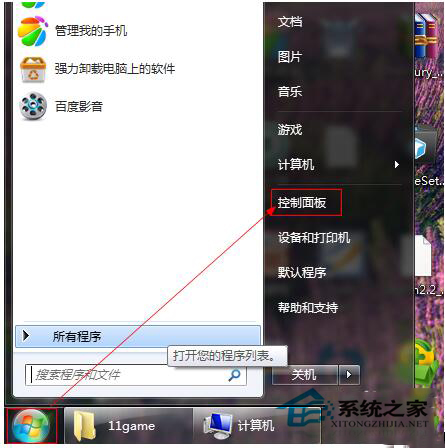
2、单击“系统和安全”选项。
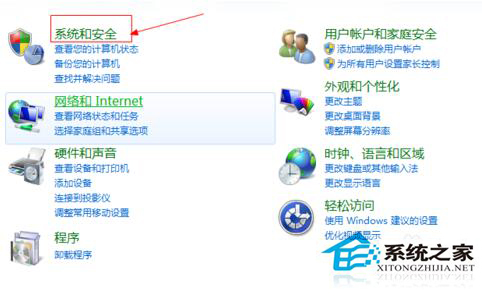
3、在右下方找到“查看事件日志”进入windows系统日志查看器。
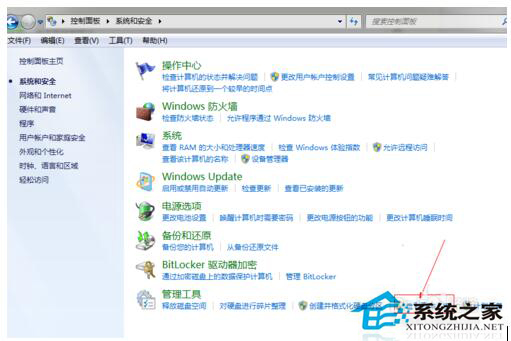
4、如图,在日志查看器左侧可以选择查看不同类型日志,一般系统报错应该在“windows日志/系统”中找相关信息。双击单条日志可以查看详细信息,而右侧栏可以对日志进行删除、复制等操作。
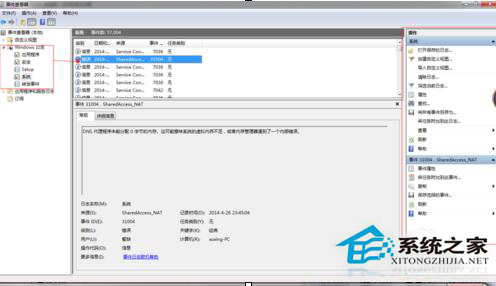
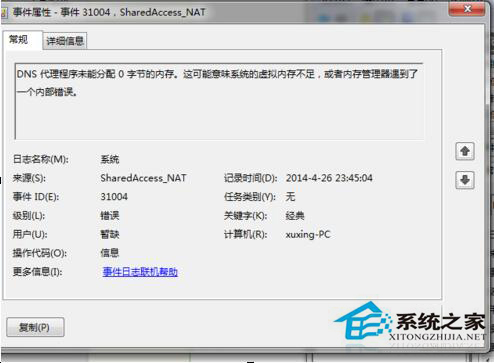
以上也就是Win7系统日志在哪里,怎么查看系统日志的方法就介绍到这里了。如果你们也有遇到这样问题的,可以按照上述教你的方法去解决啊!那就赶快去试一下吧!
相关文章:
1. Debian11怎么添加桌面快捷图标? Debian桌面快捷方式的添加方法2. 鼠标怎么设置为左手? deepin20左手鼠标设置方法3. 如何在电脑PC上启动Windows11和Linux双系统4. 苹果 macOS 11.7.3 更新导致 Safari 收藏夹图标无法正常显示5. mac程序没反应怎么办 mac强制关闭程序的方法6. Win10怎样正确安装IIS组件?Win10安装iis详细步骤7. Centos7下删除virbr0网卡信息的方法8. 统信UOS终端窗口怎么设置总在最前? UOS置顶终端窗口的技巧9. Win11 Build预览版25276怎么启用新版文件管理器?10. UOS文档查看器怎么添加书签? UOS添加书签的三种方法
排行榜

 网公网安备
网公网安备